
Es wird allgemein empfohlen, Ihren Computer mit einem Passwort zu schützen, da Sie dadurch viel Ärger ersparen können: Wenn jemand Ihren Computer stiehlt (oder sich einfach davor setzt), haben Sie direkten Zugriff auf all Ihre Daten. Neben Fotos und Dokumenten sprechen wir auch über E-Mail- und Banking-Probleme, wenn Sie in Browsern und anderen Anwendungen Passwörter gespeichert haben. Aber wenn Sie einen Mac haben , der nie zu Hause geht und Sie es satt haben, jedes Mal das Passwort einzugeben, wenn Sie es einschalten oder den Rest verlassen, machen Sie sich keine Sorgen. In einwie.com erklären wir Ihnen, wie Sie das Passwort in Mac deaktivieren.
Als Erstes sollten Sie überprüfen, ob Sie FileVault aktiviert haben und es gegebenenfalls deaktivieren. Gehen Sie zu Systemeinstellungen> Sicherheit und Datenschutz> FileVault. Wenn es aktiviert ist, klicken Sie auf das Schlosssymbol, um Änderungen vorzunehmen und zu deaktivieren.
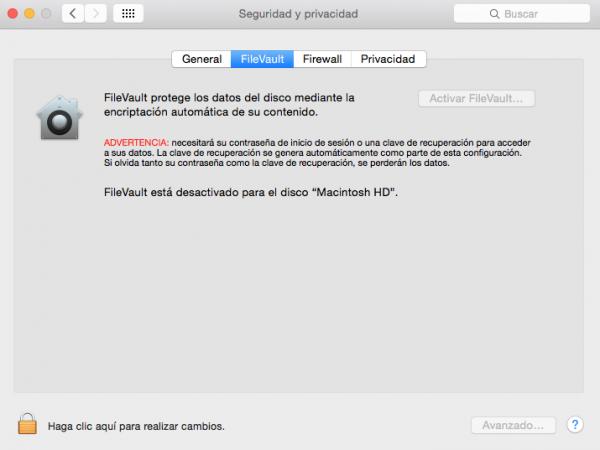
Berücksichtigen Sie, dass der Deaktivierungsprozess einige Minuten dauern kann. Wenn Sie fertig sind, gehen Sie zurück zu den Systemeinstellungen> Sicherheit und Datenschutz> Allgemein.
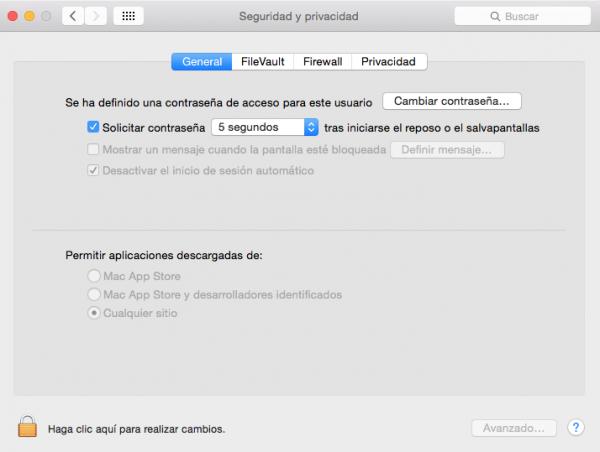
Sobald Sie dort sind, klicken Sie auf das Vorhängeschloss in der unteren linken Ecke des Bildschirms und geben Sie dann in dem neuen Fenster, das erscheint, Ihr Passwort ein . Sie können damit beginnen, die Änderungen vorzunehmen, die Sie in der Konfiguration für sinnvoll halten.
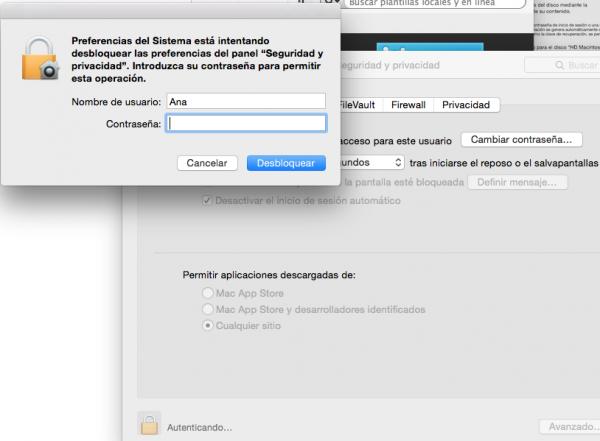
Wenn Sie das Passwort eingegeben haben, deaktivieren Sie die Option “Passwort x Sekunden nach dem Start des Rests oder des Bildschirmschoners anfordern”. Bestätigen Sie mit ” Bildschirmsperre deaktivieren “.
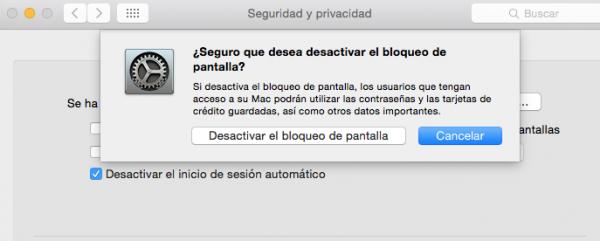
Sie werden gefragt, ob Sie auch den iCloud- Schlüsselbund deaktivieren und die auf dem Mac gespeicherten Safari-Passwörter löschen möchten.Wählen Sie die Option, die Sie bevorzugen, aber beachten Sie, dass Sie weiterhin auf die Kennwörter zugreifen, wenn Sie den Schlüsselbund verwenden.
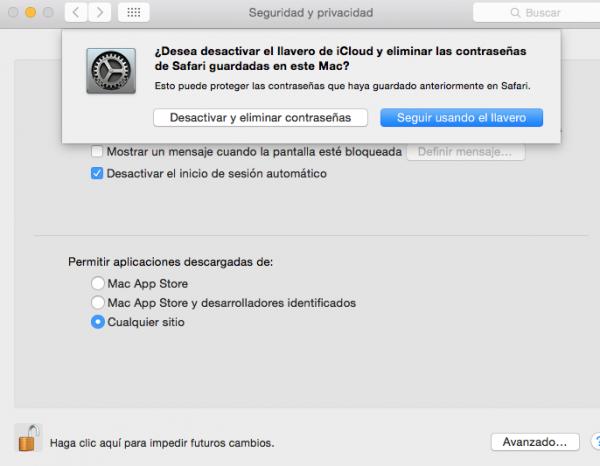
Das Kennwort ist bereits gelöscht, wenn der Computer aus dem Ruhezustand zurückkehrt. Aber was ist, wenn Sie es einschalten? Gehen Sie dazu zu Systemeinstellungen> Benutzer und Gruppen. Öffnen Sie das Vorhängeschloss erneut, wenn es geschlossen erscheint. Klicken Sie in der linken Spalte auf “Optionen Login Sitzung”.
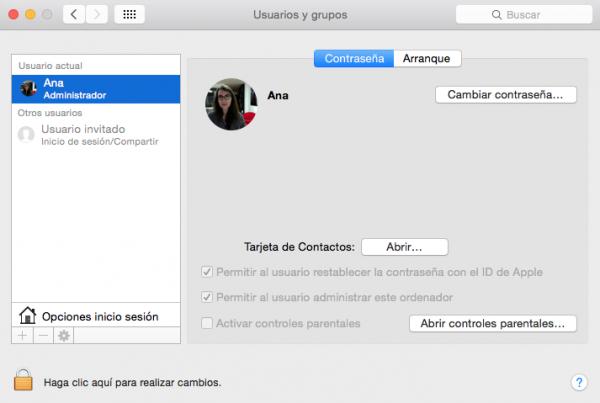
Öffnen Sie das Dropdown-Menü “Automatische Anmeldung” und wählen Sie Ihren Namen. Wenn Sie den Computer einschalten, wird automatisch eine Sitzung mit Ihrem Benutzer gestartet, ohne dass jedes Mal das Passwort eingegeben werden muss.
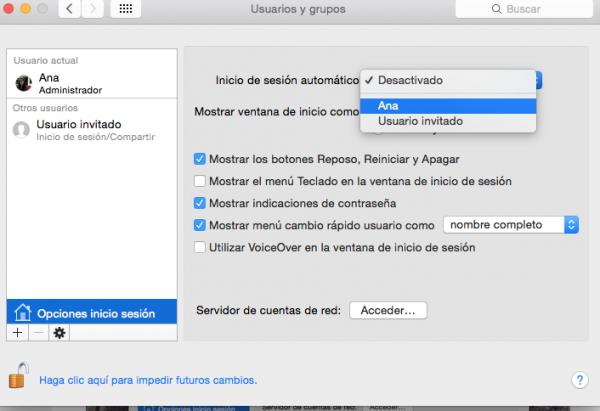
Geben Sie das Passwort erneut ein, um die Änderungen zu bestätigen. Es ist fertig! Wenn Sie den Mac das nächste Mal einschalten, werden Sie nicht mehr nach einem Passwort gefragt.
Sie können auch interessiert sein, wie Sie einen Benutzer auf dem Mac entfernen , geben Sie den Artikel ein, um ihn zu entdecken.
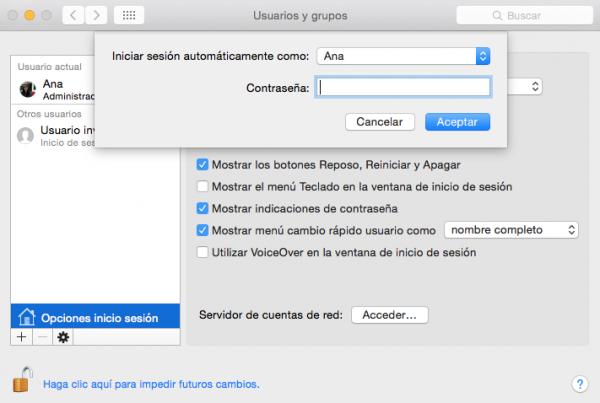
Wenn Sie weitere Artikel lesen möchten, die dem Deaktivieren des Kennworts auf dem Mac ähneln, empfehlen wir Ihnen, unsere Kategorie der Computer einzugeben.
